[vb.net] Grafische Progressbar in Datagridview-Zelle
Hallo zusammen.
Ich bin ein großer Freund des Datagridviews. Man kann Daten sehr einfach, übersichtlich und schön in einer Tabellenform darstellen. Doch manchmal möchte man dort auch gern eine Progressbar im Datagridview anzeigen lassen. Zum Beispiel wenn man sich einen Downloader bastelt und den aktuellen Stand des Downloads grafisch darstellen möchte. Oder auch wenn man statisch einen Prozentsatz grafisch darstellen möchte.
Leider gibt es standartmäßig keine Möglichkeit eine Progressbar in ein Datagridview einzubinden und das Element selbst unterstützt es auch nicht.
Nun führen bekanntlich viele Wege nach Rom. Manche sind lang und mühsam und manche sind recht simpel.
Ich habe auf meiner Suche Seitenlange Quelltexte gefunden, fertige DLL’s und schlussendlich eine sehr simple, aber effektive Möglichkeit. Die meine eigenen Überlegungen aufgegriffen hat. Nämlich die Progressbar einfach mit einem Bild zu imitieren. Das heißt es wird einfach ein Bild erstellt, welches dann in der entsprechenden Zelle eingebunden wird.
Dazu muss ich auch gleich sagen das diese Methode sehr Prozessorlastig werden kann, wenn viele „Progressbars“ im Datagrid existieren und diese oft geupdated werden. Wie viel mehr das im Vergleich zu den anderen Methoden ist, kann ich jedoch nicht sagen. Vielleicht macht es gar keinen großen Unterschied. Also entscheide selbst ob es für dein Programm geeignet ist.
Hier nun erst einmal der Code.
Public Class Form1
Private Sub Form1_Load(ByVal sender As System.Object, ByVal e As System.EventArgs) Handles MyBase.Load
Dim col As New ProgressColumn
DataGridView1.Columns.Add(col)
DataGridView1.AllowUserToAddRows = False
DataGridView1.RowCount = 5
Dim x As Integer = 1
For Each row As DataGridViewRow In DataGridView1.Rows
row.Cells(0).Value = x * 20
x += 1
Next
End Sub
End Class
Public Class ProgressColumn
Inherits DataGridViewColumn
Public Sub New()
MyBase.New(New ProgressCell())
End Sub
Public Overrides Property CellTemplate() As DataGridViewCell
Get
Return MyBase.CellTemplate
End Get
Set(ByVal Value As DataGridViewCell)
' Ensure that the cell used for the template is a ProgressCell.
If Value IsNot Nothing And Not TypeOf (Value) Is ProgressCell Then
Throw New InvalidCastException("Must be a ProgressCell")
End If
MyBase.CellTemplate = Value
End Set
End Property
End Class
Public Class ProgressCell
Inherits DataGridViewImageCell
Protected Overrides Function GetFormattedValue(ByVal value As Object, ByVal rowIndex As Integer, ByRef cellStyle As System.Windows.Forms.DataGridViewCellStyle, ByVal valueTypeConverter As System.ComponentModel.TypeConverter, ByVal formattedValueTypeConverter As System.ComponentModel.TypeConverter, ByVal context As System.Windows.Forms.DataGridViewDataErrorContexts) As Object
' Create bitmap.
Dim bmp As Bitmap = New Bitmap(Me.Size.Width, Me.Size.Height)
Using g As Graphics = Graphics.FromImage(bmp)
' Percentage.
Dim percentage As Double = 0
Double.TryParse(Me.Value.ToString(), percentage)
Dim text As String = percentage.ToString() + " %"
' Get width and height of text.
Dim f As Font = New Font("Verdana", 10, FontStyle.Regular)
Dim w As Integer = CType(g.MeasureString(text, f).Width, Integer)
Dim h As Integer = CType(g.MeasureString(text, f).Height, Integer)
' Draw pile.
g.DrawRectangle(Pens.Black, 2, 2, Me.Size.Width - 6, Me.Size.Height - 6)
g.FillRectangle(Brushes.Blue, 3, 3, CInt((Me.Size.Width - 6) * percentage / 100), CInt(Me.Size.Height - 7))
Dim rect As RectangleF = New RectangleF(0, 0, bmp.Width, bmp.Height)
Dim sf As StringFormat = New StringFormat()
sf.Alignment = StringAlignment.Center
g.DrawString(text, f, Brushes.Red, rect, sf)
End Using
Return bmp
End Function
End Class
Was passiert hier nun?
Im Form_Load werden erst einmal die Datagridview-Spalten definiert und gefüllt. Dabei fällt auf das eine Zelle mit einem „ProgressColumn“ definiert wird. Das ist unsere Spezielle Progressbar-Zelle. Diese kann durch die folgende Klasse „ProgressColumn“ definiert werden.
Im Beispiel besteht unser Datagridview auch nur aus der einen Zelle (siehe auch Bild oben).
Dann wird das Datagridview-Element noch mit ein paar Testdaten gefüttert.
Die Klasse „ProgressColumn“ lässt uns, wie gerade schon gesagt, eine spezielle Zelle definieren. Nämlich die für die Progressbar. Es ist ein Handler der erst definiert werden muss, bevor er genutzt werden kann. Verändert sich der Wert der Zelle so wird dieser Handler aufgerufen und er verarbeitet die Änderung. Um genau zu sein ruft er dann die Klasse ProgressCell auf, die wiederum das Bild erstellt.
Alle Änderungen die das Aussehen der Progressbar-Zelle betreffen, werden in der Klasse „ProgressCell“ vorgenommen. Wir Hintergrundfarbe, Vordergrundfarbe, Textformatierung, usw.
Und das war es auch schon. Einfaches Prinzip, einfacher Code.
Ich hoffe das Hilft euch auch weiter… und mir beim nächsten mal auch wieder :)
Viele Grüße
Gordon
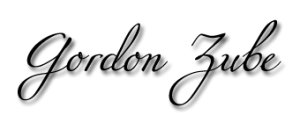

Letzte Kommentare